Pirmąją „iOS 12“ viešąją beta versiją dabar galima atsisiųsti į savo „iPhone“ arba „iPad“. Tai leidžia geriau suprasti, ko tikėtis, kai galutinė versija bus išleista šį rudenį.
Turinys
- Susiję įrašai
-
25 iOS 12 patarimai
- Sugrupuoti pranešimai
- Priverstinai uždaryti programą perbraukiant („iPhone X“)
- Naudokite „Siri“ sparčiuosius klavišus, kad palengvintumėte gyvenimą
- Stebėkite laiką, praleistą „iOS 12“ įrenginyje
- Nustatykite programų ir žaidimų apribojimus
- Automatiškai užpildykite slaptažodžius ir paskyros nustatymus
- Automatiškai užpildykite saugos kodus
- Sukurkite atmintinę
- Įrašykite Animoji iki 30 sekundžių
- Greitai iš naujo nuskaitykite veidą, kai nepavyksta „Face ID“.
- Užregistruokite antrą veido ID nuskaitymą
- „Hey Siri“ veikia mažos galios režimu
- Automatiškai įdiegti iOS naujinimus
- Grupiniai skambučiai ateina į „FaceTime“.
- Favicons ateina į Safari Tabs
- „iBooks“ tampa „Apple Books“.
- Akcijos pagaliau atnaujintos
- Taip pat atnaujintos balso atmintinės
- Patobulinta informacija apie akumuliatorių
- Objektams matuoti naudokite savo iPhone ir ARKit 2.0
- Patobulinta USB apsauga
- Nuskaitykite QR kodus daug greičiau
- Visko ieškokite Nuotraukose
- Pasiekite fotoaparatą 70 % greičiau
- Patobulinta funkcija Netrukdyti, kad padėtų jums užmigti
-
Ko mes pasigedome?
- Susiję įrašai:
- Kaip atsisiųsti iOS 12 beta versiją
- Viskas, ką reikia žinoti apie iOS 12 USB ribotą režimą
- Kaip sukurti atmintinę „iPhone“.
Tačiau ką iš tikrųjų „iOS 12“ teikia jums? Sudarėme iOS 12 patarimų, kurie veikia jūsų įrenginyje su beta programa, sąrašą.
25 iOS 12 patarimai
Yra daug naujų funkcijų ir pataisymų, kurie buvo įtraukti su iOS 12. Tai apima galimybę greitai nuskaityti QR kodus ir sukurti naują atmintinę. Tačiau be tolesnio atsisveikinimo pateikiame 25 „iOS 12“ patarimų, kaip pradėti, sąrašas.
Sugrupuoti pranešimai

Mano asmeninis mėgstamiausias „iOS 12“ papildymas yra sugrupuoti pranešimai. Užuot slinkus per amžius per milijoną pranešimų, dabar programos yra sugrupuotos užrakinimo ekrane.
Nereikia nieko daryti ar įgalinti, kad tai veiktų. Kai tik pradedami gauti pranešimai, galite bendrauti su pranešimų grupėmis.
Taip pat galite perbraukti visą grupę, jei nenorite su ja bendrauti. Arba galite eiti tiesiai į tos programos pranešimų nustatymus ir pakoreguoti ją pagal savo skonį.
Priverstinai uždaryti programą perbraukiant („iPhone X“)
Didelė problema tiems, kurie naudojasi „iPhone X“ su „iOS 11“, buvo tai, kad buvote priversti paspausti ir palaikyti programą, kad priverstinai ją uždarytumėte. Naudojant „iOS 12“, to nebėra, nes procesas yra daug paprastesnis.
Viskas, ką jums reikia padaryti, tai tiesiog atlikti tą patį perbraukimą ir pristabdyti, kad būtų parodytas programų perjungiklis. Iš ten raskite programą, kuri sukelia galvos skausmą, ir braukite aukštyn. Nebereikia bakstelėti ir palaikyti programos peržiūros, tada bakstelėkite mažą raudoną „x“ piktogramą.
Naudokite „Siri“ sparčiuosius klavišus, kad palengvintumėte gyvenimą

„Apple“ siekia patobulinti „Siri“ su „iOS 12“ ir palengvinti jūsų gyvenimą. Nauja sparčiųjų klavišų funkcija nustatymuose leis jums sukurti eilę veiksmų, kuriuos galite įjungti naudodami paprastą komandą.
Taip pat yra keletas pasiūlymų, kuriuos galite rasti ir pakoreguoti pagal savo skonį. Norėdami juos pasiekti, atlikite šiuos veiksmus:
- Atidarykite Nustatymai
- Slinkite žemyn ir bakstelėkite „Siri“ ir paieška
Čia jums pateikiami kai kurie iš anksto pasiūlyti spartieji klavišai arba galite paliesti Daugiau nuorodų sukurti kai kuriuos savo.
Stebėkite laiką, praleistą „iOS 12“ įrenginyje

Išmaniuosiuose telefonuose yra nauja iniciatyva, kuri suteikia galimybę geriau valdyti savo įrenginį. Naudodami „iOS 12“ ekrano laiką, dabar galite geriau suprasti, kokias programas naudojate per dieną.
Tai puikiai tinka tėvams ir jums patiems, nes galite pamatyti naudojamų programų tipų suskirstymą. Yra dar daugiau tėvų nustatymų, kad galėtumėte apriboti tam tikrų programų naudojimo laiką.
Nustatykite programų ir žaidimų apribojimus
Kalbant apie apribojimus, galite pasinaudoti ekrano laiku, kad apribotumėte žaidimus ir programas, kurias naudoja jūsų vaikai. Galbūt jūs žaidžiate per daug žaidimų, užuot bandę el.
Nustačius programos ar žaidimo limitą, bus pateiktas nedidelis pranešimas, informuojantis, kiek liko laiko. Pasiekę šį limitą būsite „užblokuoti“ programoje, kol nebus įvestas slaptažodis arba galėsite jį visiškai apeiti (jei esate suaugęs).
Automatiškai užpildykite slaptažodžius ir paskyros nustatymus
Tai tikrai Dievo siuntimas. Jei jau naudojatės „iCloud Keychain“, tuomet žinote, kaip patogu įvesti slaptažodžius.
Naudodami „iOS 12“, jums nereikės nerimauti dėl daugybės lankų, kad įvestumėte slaptažodžius. „iPhone“ arba „iPad“ automatiškai įves jūsų vartotojo vardą ir slaptažodžius su papildomu patvirtinimu.
Automatiškai užpildykite saugos kodus
Be automatinio žurnalų įvedimo iš „iCloud Keychain“, „iOS 12“ taip pat automatiškai užpildys saugos kodus. Kai kodas bus išsiųstas į jūsų iPhone SMS žinute, jūsų prietaisas parodys raginimą klaviatūros pasiūlymuose.
Spustelėjus pasiūlymą automatiškai bus įvestas saugos kodas. Iš ten galite prisijungti ir mėgautis bet kuria svetaine ar paslauga, kuria bandote naudotis.
Sukurkite atmintinę

Žinojome, kad tai ateis, bet su iOS 12 Apple pristatė suasmenintą Animoji. „Memoji“ bus naujas 2018–2019 m. pamišimas ir leis jums sukurti savo „Memoji“.
Tinkinimo parinktys yra absurdiškai išsamios ir netgi galite pridėti aksesuarų, tokių kaip skrybėlės, akiniai ir kt. Arba galite išprotėti dėl to ir sukurti savo ateivį, kurį naudosite nuotraukose ar „FaceTime“ skambučiuose.
Įrašykite Animoji iki 30 sekundžių
Jūs nemanėte, kad „Apple“ pamirš „Animoji“, ar ne? Na, įmonė to nepadarė, nes į asortimentą buvo įtraukti keli nauji Animoji.
Be to, vartotojai nebeapsiriboja vien Animoji klipų įrašymu kas 10 sekundžių. „iOS 12“ leidžia vartotojams dabar įrašyti „Animoji“ klipą iki 30 sekundžių.
Greitai iš naujo nuskaitykite veidą, kai nepavyksta „Face ID“.
Kitas pyktis dėl „iPhone X“, kai jis buvo išleistas, buvo tai, kaip buvote priversti įvesti prieigos kodą, kai nepavyko „Face ID“. Tai buvo nelinksma, ypač tiems, kurie taip stipriai pasitikėjo „Touch ID“.
„Apple“ tikisi palengvinti gyvenimą visiems, naudodama „iOS 12“. Dabar, kai nepavyksta pirmasis Face ID nuskaitymas, galite tiesiog perbraukti aukštyn užrakinimo ekrane ir įrenginys iš naujo nuskaitys veidą.
Užregistruokite antrą veido ID nuskaitymą



Kalbant apie „Face ID“ tobulinimą, „Apple“ visus nustebino su „iOS 12“. „Touch ID“ klestėjimo laikais vartotojai galėjo nuskaityti ir sukurti kelis pirštų atspaudų rodmenis.
Galimybė tai padaryti palengvino gyvenimą tiems, kurie norėjo įsitikinti, kad jų pirštų atspaudai buvo tinkamai nuskaityti. Taip nebuvo „Face ID“ iki „iOS 12“ išleidimo.
Dabar vartotojai gali pereiti į nustatymus ir sukurti antrą veido ID nuskaitymą. Tai gali būti naudinga tiems, kaip aš, turintiems barzdą. O gal norite suteikti savo antrajai pusei lengvą prieigą prie savo įrenginio ir apsisaugoti nuo kitų.
„Hey Siri“ veikia mažos galios režimu
Ankstesnėse „iOS“ iteracijose galimybė naudoti „Hey Siri“ komandą mažai galios režimu buvo automatiškai išjungta. Tačiau „iOS 12“ pakeičia viską ir dabar galite priversti „Siri“ dirbti už jus, net jei jums trūksta sulčių.
Automatiškai įdiegti iOS naujinimus
„Apple“ jau turi milžinišką pranašumą išmaniųjų telefonų rinkoje, kai kalbama apie atnaujinimus. Kai tik bus išleistas naujas naujinimas, jį visi galės atsisiųsti tą pačią dieną.
Tačiau vartotojai vis tiek turi nepamiršti atsisiųsti ir įdiegti naujinimą. Tai nebėra iOS 12 atveju. Dabar vartotojai gali pasirinkti automatiškai įdiegti visus Apple išleidžiamus naujinimus.
Toliau nurodyti veiksmai, kuriuos turite atlikti:
- Atviras Nustatymai
- Pasirinkite Generolas
- Bakstelėkite Programinės įrangos atnaujinimas
- Bakstelėkite Automatiniai atnaujinimai
- Perjunkite jungiklį į Įjungta padėtis
Dabar, kai išleidžiamas naujas programinės įrangos naujinimas, jūsų iPhone arba iPad automatiškai įdiegs naujinimą. Tai labai naudinga tiems, kurie naudojasi nauja iOS 12 viešąja beta versija.
Grupiniai skambučiai ateina į „FaceTime“.

Tikimasi, kad „Apple“ pristatys grupės skambučius „FaceTime“, išleisdama „iOS 11“. Kaip dabar žinome, tai niekada neįvyko, tačiau „Apple“ laukė „iOS 12“ išleidimo.
Kai jūsų įrenginys bus atnaujintas, vienu metu galėsite prisijungti prie „FaceTime“ su iki 32 skirtingų žmonių. Netgi galite naudoti savo naująjį „Memoji“, jei neatrodote itin maloniai arba norite smagiai praleisti laiką.
Favicons ateina į Safari Tabs
Jei naudojate darbalaukio naršyklę, tikėtina, kad jau matėte Favicon. Tai maža piktograma, patalpinta jūsų skirtukuose, rodanti svetainės logotipą.
Favicons dabar buvo pridėtos prie „Safari“ jūsų „iOS 12“ įrenginyje. Taip daug lengviau atskirti ir rasti tinkamą skirtuką, kurio ieškote.
„iBooks“ tampa „Apple Books“.
Bėgant metams buvo keletas „iBooks“ atnaujinimų, tačiau „Apple“ atnaujina keletą savo programų. „Apple Books“ pakeičia „iBooks“ jūsų iPhone ar iPad į iOS 12.
„Apple“ šiek tiek pakeitė dizainą, todėl lengviau pasiekti „įprastas“ knygas ir garsines knygas.
Akcijos pagaliau atnaujintos



Gana stebėtinu žingsniu „Apple“ nusprendė visiškai pertvarkyti „Stocks“ programą iš viršaus į apačią. Yra nauja sąsaja, rodanti, kada atsiranda bet kokių stebimų akcijų padidėjimas.
„Apple“ taip pat integravo naujienas į programėlę su atskiru skyriumi, skirtu visoms pagrindinėms finansinėms naujienoms.
Taip pat atnaujintos balso atmintinės
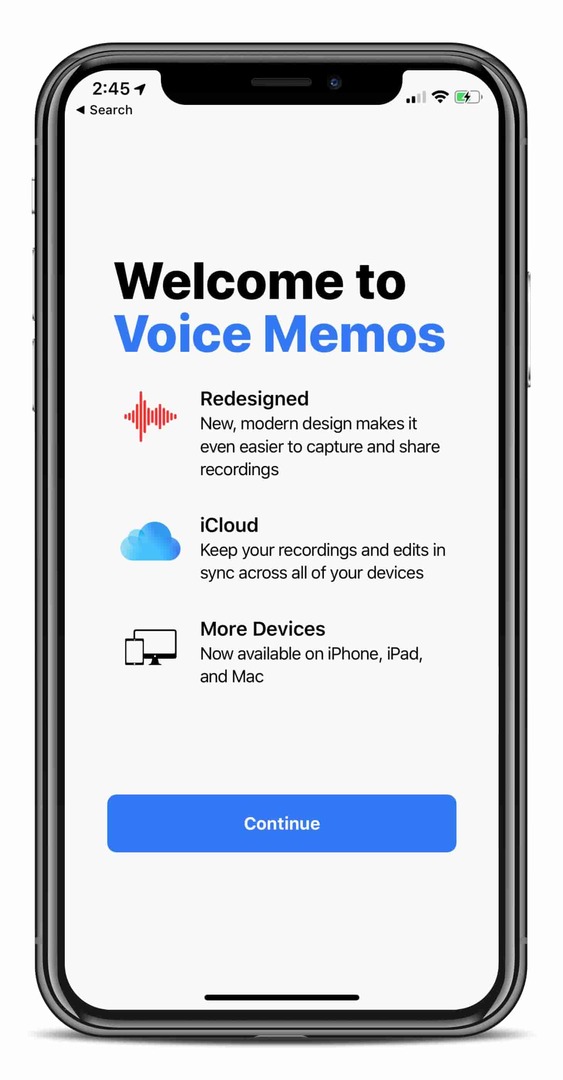


„Apple“ neapstojo ties „Books and Stocks“, kai reikėjo atnaujinti kai kurias senesnes programas. „Voice Memos“ taip pat pagaliau gavo atnaujinimą, kuriame yra naujas modernus dizainas.
Be to, dabar pirmą kartą galite naudoti balso atmintines „Mac“ ir „iPad“. Kartu su iCloud sinchronizavimu siekiama padėti jums sekti savo mintis daug geriau nei anksčiau.
Patobulinta informacija apie akumuliatorių


„Apple“ pastaruoju metu įvedė baterijų apribojimus senesniems įrenginiams. Tačiau tai iš esmės buvo ištaisyta, o „iOS 12“ pateikia atnaujintą akumuliatoriaus informacijos vaizdą.
Naudodami iOS 12 dabar galite peržiūrėti tikslesnę baterijos analizę per pastarąsias kelias dienas. Yra spalvingos diagramos ir diagramos, taip pat naujas būdas peržiūrėti akumuliatoriaus naudojimą kiekvienoje programoje.
Objektams matuoti naudokite savo iPhone ir ARKit 2.0
Žinojome, kad „ARKit 2.0“ anksčiau nei vėliau pasirodys „iOS“. Tai ypač aktualu atsižvelgiant į tai, kad 1.5 versija buvo išleista prieš kelis mėnesius.
„iOS 12“ dabar pristato AR rinkinį 2.0, kuriame yra nauja „Matavimo“ programa. Ši programa leidžia naudoti „iPhone“ objektams matuoti, ir ji iš tikrųjų veikia gana gerai.
Patobulinta USB apsauga

Jei tai nebuvo akivaizdu, Apple daug dėmesio skiria saugumui, kai kalbama apie jūsų įrenginius. „iOS 12“ tai dar labiau pagerina naudodama naują „USB ribotą režimą“.
Šis režimas iš tikrųjų gali neleisti trečiosioms šalims pasiekti jūsų iPhone, iPad ar iPod Touch duomenų. Jis neleis USB priedams pasiekti jūsų duomenų, jei jis buvo užrakintas bent valandą.
Nuskaitykite QR kodus daug greičiau
Nors QR kodai nėra tokie populiarūs, kaip kadaise, vis dar kai kurie juos naudoja. Jūsų iPhone kamera jau galėjo tai atpažinti, tačiau iOS 12 tai dar labiau pagerina.
Dabar prie Valdymo centro galite pridėti nuorodą, kuri leidžia lengvai patraukti QR kodo skaitytuvą savo fotoaparate.
Visko ieškokite Nuotraukose
„Apple“ jau kurį laiką atsilieka nuo „Google“ nuotraukų programų skyriuje. Panašu, kad „Apple“ dabar naudojasi „iOS 12“ nuotraukomis.
Bendrovė suteikė galimybę ieškoti daugybės elementų, įskaitant šiuos:
- Žmonės:John Smith, mama, draugai
- Objektai:Tortas, kupranugariai, automobiliai
- Vietos:Namai, Meksikas, Džono namai
- Scenos:Miške, Darbe, Muziejuje
- Renginiai:Glastonberio festivalis, Mano gimtadienis, Naujųjų metų išvakarės
- Datos ir svarbiausios akimirkos:Praėjusių metų vasaros atostogos, 2010 m. sausio mėn
- Įmonės:Japonijos restoranai, „Starbucks“, „John’s“ automobilių plovykla
Pasiekite fotoaparatą 70 % greičiau
„Apple“ ne tik pridėjo daugybę funkcijų, bet ir padarė daug su „iOS 12“, kad jūsų įrenginiai būtų greitesni. Vienas iš tokių patobulinimų buvo galimybė dar greičiau naudoti funkciją „Perbraukti į fotoaparatą“.
Naudodami „iOS 12“, „Apple“ teigia, kad dabar galite pasiekti fotoaparatą 70% greičiau nei ankstesnėse „iOS“ versijose.
Patobulinta funkcija Netrukdyti, kad padėtų jums užmigti
Jau aptarėme ekrano laiką ir tai, kaip jis padės stebėti, kaip naudojate įrenginį. Tačiau „Apple“ nori padėti jums daugiau miegoti pašalindama trukdžius.
Nuo „iOS 12“ režimas „Netrukdyti“ įsijungs automatiškai. Taip lengviau nesiblaškysite nuo pranešimų ir eisite miegoti tada, kai tikrai norite.
Ko mes pasigedome?
Tai nėra galutinis iOS 12 funkcijų ir priedų sąrašas. Tačiau norime iš jūsų sužinoti, kurios funkcijos jus labiausiai domina.
Išklausykite komentaruose ir praneškite mums, ką manote apie „iOS 12“ ir ar įdiegėte naują beta versiją.
Andrew yra laisvai samdomas rašytojas, gyvenantis JAV rytinėje pakrantėje.
Bėgant metams jis rašė įvairioms svetainėms, įskaitant „iMore“, „Android Central“, „Phandroid“ ir keletą kitų. Dabar jis dienas leidžia dirbdamas ŠVOK įmonėje, o naktimis dirba kaip laisvai samdomas rašytojas.